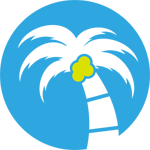白云岛资源网 Design By www.pvray.com
用过远程的朋友应该知道,远程就是不在利用一台电脑来操控另一台电脑。在很多紧急情况下都能用得上。但是一些电脑的一些普通用户有很长一段时间没有使用这个功能了,现在不知道怎么设置Win7的远程桌面连接了,下面,小编就给大家演示一遍win7远程桌面连接命令的操作。
我们都远程连接控制过别人的电脑吧,只不过都是用QQ的远程协助,然而电脑本身就可以用远程桌面连接,有远程桌面这个功能。对于使用win7系统的用户来说,并不是所有的人都懂得win7开启远程桌面的方法。win7远程桌面连接设置怎么操作的呢?下面,小编就给大家讲解win7远程桌面连接设置的使用。
win7远程桌面连接设置图文解说
首先找到连接的电脑的IP地址,
打开网络和共享中心,点击“以太网”
远程桌面(图1)
点击“详细信息”
远程桌面(图2)
可以看到目标电脑的ip地址。
远程桌面(图3)
在需要连接的电脑的远程连接进行设置
上“允许远程协助连接这台计算机”,然后点击确定。
远程桌面(图4)
进入装win7系统的电脑,点击“所有程序”。
远程桌面(图5)
选择“附件”,点击“远程桌面连接”
远程桌面(图6)
输入连接电脑的IP地址,点击“连接”
远程桌面(图7)
输入连接电脑的用户名和密码,点击“确定”
远程桌面(图8)
等待远程连接成功即可。
远程桌面(图9)
以上就是win7远程桌面连接设置操作过程了。win7的用户有远程需要的话可以看看该篇教程并试着操作一下。
白云岛资源网 Design By www.pvray.com
广告合作:本站广告合作请联系QQ:858582 申请时备注:广告合作(否则不回)
免责声明:本站资源来自互联网收集,仅供用于学习和交流,请遵循相关法律法规,本站一切资源不代表本站立场,如有侵权、后门、不妥请联系本站删除!
免责声明:本站资源来自互联网收集,仅供用于学习和交流,请遵循相关法律法规,本站一切资源不代表本站立场,如有侵权、后门、不妥请联系本站删除!
白云岛资源网 Design By www.pvray.com
暂无评论...